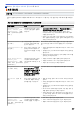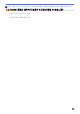Online User's Guide
Table Of Contents
- 온라인 사용자 설명서 HL-L5000D/HL-L5100DN/HL-L5200DW/HL-L6200DW/HL-L6400DW
- 목차
- Brother 제품을 사용하기 전에
- Brother 제품 소개
- 페이지 프린트 방식
- 인쇄
- 컴퓨터에서 인쇄(Windows®)
- 컴퓨터에서 인쇄(Macintosh)
- 서로 다른 종류의 용지에 한 페이지 복제 인쇄
- 인쇄 작업 취소
- 테스트 인쇄
- 네트워크
- 시작
- 네트워크 관리 소프트웨어 및 유틸리티
- Brother 제품을 무선 네트워크용으로 구성하는 추가적인 방법
- Brother 제품을 무선 네트워크용으로 구성하기 전에
- 제품을 무선 네트워크로 구성합니다
- WPS(Wi-Fi Protected Setup™)의 원푸시 방법을 사용하여 제품의 무선 네트워크 구성
- WPS(Wi-Fi Protected Setup™)의 PIN 방법을 사용하여 제품의 무선 네트워크 구성
- 애드혹 모드로 제품의 무선 네트워크 구성(IEEE 802.11b/g/n의 경우)
- 제품의 제어판 설정 마법사를 사용하여 제품의 무선 네트워크 구성
- SSID가 브로드캐스트되지 않을 때 제품의 무선 네트워크 구성
- 엔터프라이즈 무선 네트워크용 제품 구성
- Wi-Fi Direct® 사용
- 고급 네트워크 기능
- 고급 사용자를 위한 기술 정보
- 보안
- 제품 설정 잠금
- 네트워크 보안 기능
- 네트워크 보안 기능을 사용하기 전에
- Secure Function Lock 3.0
- Active Directory® 인증 사용
- LDAP 인증 사용
- SSL/TLS를 사용하여 안전하게 네트워크 제품 관리
- IPsec을 사용하여 안전하게 네트워크 제품 관리
- 안전하게 이메일 송신
- 유선 또는 무선 네트워크에서 IEEE 802.1x 인증 사용
- 네트워크에 인쇄 로그 저장
- 모바일/웹 연결
- 문제 해결
- 일반 유지보수
- 제품 설정
- 부록
- 용어집
Home > 문제 해결 > 네트워크 문제 > 네트워크 연결 복구 도구 사용(Windows
®
)
네트워크 연결 복구 도구 사용(Windows
®
)
관련 모델: HL-L5100DN/HL-L5200DW/HL-L6200DW/HL-L6400DW
네트워크 연결 복구 도구를 사용하여 Brother 제품의 네트워크 설정을 수정하십시오. 그러면 올바른 IP 주소 및
서브넷 마스크가 할당됩니다.
• (Windows
®
XP/XP Professional x64 Edition/Windows Vista
®
/Windows
®
7/Windows
®
8)
관리자 권한으로 로그온해야 합니다.
• Brother 제품이 켜져 있는지 그리고 컴퓨터와 동일한 네트워크에 연결되어 있는지 확인하십시오.
1. 다음 중 하나를 수행하십시오.
옵션 설명
Windows
®
XP
시작 > 모든 프로그램 > 액세서리 > Windows 탐색기 > 내 컴퓨터 을 클릭합니다.
Windows Server
®
2003/2008
시작 > 모든 프로그램 > 보조프로그램 > Windows 탐색기 > 컴퓨터을 클릭합니다.
Windows Vista
®
/
Windows
®
7
(시작) > 컴퓨터를 클릭합니다.
Windows
®
8 작업 표시줄에서 (파일 탐색기) 아이콘을 클릭한 다음 왼쪽 탐색 표시줄에서 컴
퓨터(내 PC)를 클릭합니다.
Windows Server
®
2012 / 2012 R2
컴퓨터 화면에서 This PC(Start)를 클릭합니다.
2. XXX(C:)(XXX는 로컬 디스크 드라이브 이름) > Program Files > Browny02 > Brother > BrotherNetTool.exe
를 두 번 클릭합니다.
• 64비트 OS 사용자의 경우 XXX(C:)(XXX는 로컬 디스크 드라이브 이름) > Program Files (x86) >
Browny02 > Brother > BrotherNetTool.exe를 두 번 클릭합니다.
• 사용자 계정 컨트롤 화면이 나타나면 다음 중 하나를 수행합니다.
- (Windows Vista
®
) 허용을 클릭합니다.
- (Windows
®
7/Windows
®
8) 예를 클릭합니다.
3. 화면 안내를 따릅니다.
4. 네트워크 구성 리포트를 인쇄하여 진단 내용을 확인합니다.
Status Monitor에서 연결 복구 도구 사용 옵션을 선택하면 네트워크 연결 복구 도구가 자동으로 시작됩니
다. Status Monitor 화면을 마우스 오른쪽 버튼으로 클릭한 다음 기타 설정 > 네트워크 연결 복구 도구 사
용을 클릭합니다. 네트워크 관리자가 IP 주소를 정적으로 설정한 경우에는 IP 주소가 자동으로 변경되므로
이 방법을 사용하지 않는 것이 좋습니다.
네트워크 연결 복구 도구를 사용해도 올바른 IP 주소 및 서브넷 마스크가 할당되지 않을 경우 네트워크 관리자에
게 문의하십시오.
관련 정보
• 네트워크 문제
• 네트워크 구성 리포트 인쇄
• 내 Brother 제품으로 네트워크를 통해 인쇄할 수 없습니다.
260